Exibição da Faixa e da Grade do Smart View
A grade do Smart View exibe a dimensão com nomes de membro em linhas e propriedades de membro em colunas. Na primeira vez que você importa uma dimensão para edição, por padrão é exibido um conjunto predefinido de propriedades de membros na grade.
Grade de Dimensão no Smart View
Em Figura F-1, você pode ver um exemplo das propriedades de membro padrão para a dimensão Conta do Vision no Oracle Smart View for Office.
Figura F-1 Dimensão Importada na Grade do Smart View for Office com a Exibição da Faixa Planning Ad Hoc

Observe que, em Figura F-1, a faixa Planning Ad Hoc é exibida. Dependendo da origem de dados à qual você estiver conectado, a faixa de opções ad hoc do provedor dessa origem de dados será exibida. Por exemplo, se você estiver conectado a uma origem de dados do Enterprise Profitability and Cost Management, será exibida a faixa de opções Ad Hoc do EPCM.
A faixa de opções ad hoc exibida é igual à faixa ad hoc do provedor exibida para uma grade ad hoc convencional do Smart View, apenas com menos opções habilitadas.
Para todas as dimensões, inclusive dimensões de atributo, estas são as opções válidas na faixa ad hoc do provedor:
-
Ampliar
-
Reduzir
-
Manter Apenas
-
Remover Apenas
-
Seleção de Membros
-
Atualizar
-
Enviar Dados
As seguintes opções podem aparecer habilitadas, mas não são válidas para grades de metadados: Preservar Formato, Cascata, Inserir Atributos, PDV e Ajuste.
Você pode adicionar propriedades de membro de dimensão de metadados usando a caixa de diálogo Seleção de Membros, acessada na faixa ou clicando com o botão direito do mouse em uma propriedade na grade e selecionando Smart View e depois Seleção de Membros.
Para obter informações sobre como usar a caixa de diálogo Seleção de Membro no Smart View, consulte Seleção de Membros no Seletor de Membros em Como Trabalhar com o Oracle Smart View for Office 22.100.
Grade de Dimensão no Smart View (Mac e Navegador)
Em Figura F-2, você pode ver um exemplo das propriedades de membro padrão para a dimensão Conta do Vision no Oracle Smart View for Office (Mac e Navegador) executando o navegador do Chrome.
Figura F-2 Dimensão Importada para a Grade do Smart View (Mac e Navegador) com a Exibição da Faixa Smart View
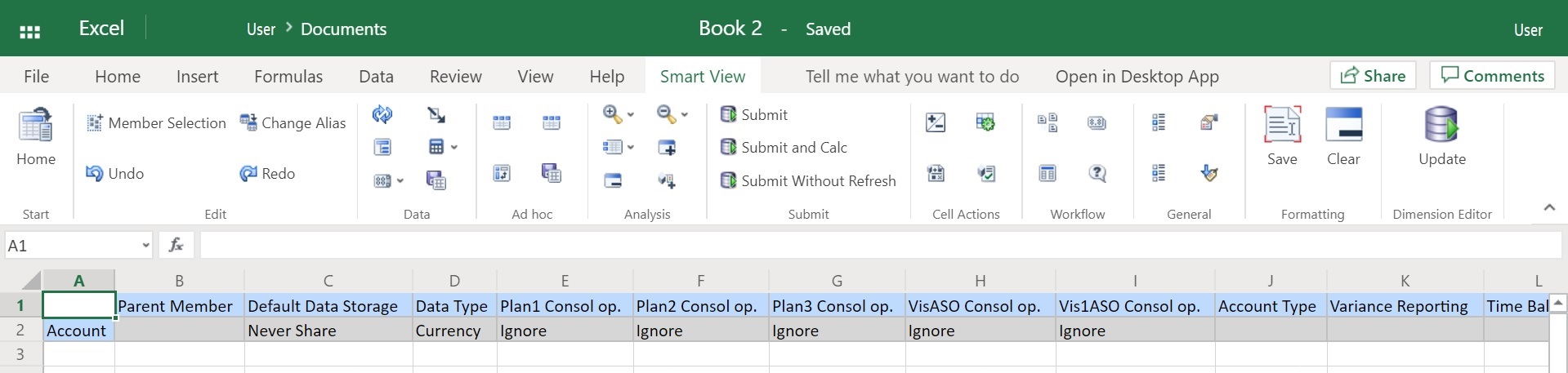
Observe que, em Figura F-2, a faixa Smart View é exibida. Esse é o nome da faixa padrão para uma implantação do Oracle Smart View for Office (Mac e Navegador). Você pode especificar outro nome para a faixa. Ao importar uma dimensão para uma grade, todas as opções de faixa aparecem habilitadas, mas só um subconjunto é aplicável a uma grade de dimensão.
Para todas as dimensões, inclusive dimensões de atributo, estas são as opções válidas na faixa:
-
Ampliar
-
Reduzir
-
Manter Apenas
-
Remover Apenas
-
Seleção de Membros
-
Atualizar
-
Atualizar
Você pode adicionar propriedades de membros de dimensão de metadados usando a caixa de diálogo Seleção de Membro acessados da faixa.
Para obter informações sobre como usar a caixa de diálogo Seleção de Membro no Oracle Smart View for Office (Mac e Navegador) para adicionar propriedades de membros de metadados à grade, consulte Seleção de Membros no Seletor de Membros em Como Trabalhar com o Oracle Smart View for Office (Mac e Navegador).